
Съдържание
- Кабели USB C към USB C
- Разширение за съхранение на MicroSD карта
- Адаптер за SD карта на Chromebook (USB C)
- USB C док / концентратор
- Външна батерия на Chromebook
- Поставка за лаптоп Griffin Elevator
- Зарядно устройство за Chromebook
- Galaxy пъпки и слушалки
- Клавиатура на Chromebook
- Мишка за Chromebook
- USB C към USB адаптер
- Страхотен монитор
- USB C към Mini Displayport адаптер
- Допълнително зарядно устройство за Chromebook
- Седнете или застанете на бюрото
- USB C Chromebook HDMI адаптер
- Органайзер за кабели, ключове и аксесоари
- USB C към Micro USB
- USB C Ethernet адаптер
- USB C флаш устройство
- Финални мисли
Ето ги най-добрите аксесоари за Chromebook за модели от всякакъв размер, форма или марка. Всички те трябва да работят с най-новия Samsung Galaxy Chromebook, до най-стария от евтините модели Acer отпреди няколко години и всичко между тях. Освен това, ако тепърва навлизате в Chromebook и USB C, все пак ще ви трябват няколко от тях.
Въпреки че Chromebook са машини за производителност, понякога се нуждаете от малко повече от самия лаптоп, за да свършите всичко. Това са моите задължителни аксесоари за всеки, който притежава Chromebook.
Повечето по-нови модели Chromebook използват USB C портове, така че ако това е първото ви или надстройвате от по-старо устройство, ще ви трябват кабели и адаптери. Да не говорим за SD карта за разширяване на съхранението, безжична мишка, ако се опитвате да работите от вкъщи, или външен дисплей.
Не купувайте само скъпи аксесоари, произведени от Dell, ASUS или от всеки, който прави Chromebook. Вместо това можете да спестите пари и да получите по-голям избор, като разгледате Best Buy, Amazon, B&H Photo и eBay. Или просто купете някои от големия ни списък по-долу.
Ето най-добрите аксесоари за Chromebook, които можете да закупите през 2020 г .;
- Кабели USB C към USB C - $ 8,99 и нагоре
- Разширение за съхранение на MicroSD карта - $ 25
- Адаптер за SD карта на Chromebook (USB C) - $ 12,99
- USB C Dock / Hub - $ 82
- Външна батерия на Chromebook - $ 99
- Стойка за лаптоп Griffin Elevator - 39 долара
- Зарядно устройство за Chromebook - $ 29,99
- Galaxy Buds & слушалки - $ 99
- Клавиатура на Chromebook - $ 49,99
- Мишка за Chromebook - $ 28,99
- USB C към USB адаптер - $ 7,99
- Страхотен монитор - $ 339 и нагоре
- USB C към Mini Displayport адаптер - $ 19,99
- Допълнително зарядно устройство за Chromebook - 15 и повече долара
- Бюро за сядане или изправяне - $ 299 и нагоре
- USB C Chromebook HDMI адаптер - $ 18,99
- Органайзер за кабели, ключове и аксесоари - $ 26
- USB C към Micro USB - $ 7.49
- USB C Ethernet адаптер - $ 19,99
- USB флаш устройство - $ 29,99 и по-нови
Ако наскоро сте започнали да работите от вкъщи или сте заменили стар работен плот с нов Chromebook, ще искате да потърсите още повече аксесоари, за да завършите работното си пространство. Някои от тях включват хубаво бюро, клавиатура, мишка, двойни монитори и някои хубави настолни високоговорители.
Очевидно не ви е необходимо всичко от този списък, но е добра идея да имате повечето от тях преди важно бизнес пътуване, ваканция или просто да започнете да изграждате своя избор на аксесоари за Chromebook, така че никога да не се забивате без подходящия адаптер или донгъл . По-долу ще споделим повече информация и опции за всеки от аксесоарите, които току-що препоръчахме.
Кабели USB C към USB C

Едно от първите неща, които ще искате да купите за своя Chromebook, е допълнителен USB C кабел, или два, или дори три. В наши дни почти всяко основно устройство от вашия Android телефон до Nintendo Switch и слушалки са всички USB C и ако искате да ги свържете с вашия Chromebook, ще ви трябват USB C към USB C кабели. И докато можете да използвате адаптери и ние ще ви препоръчаме няколко днес, допълнителните кабели винаги са най-сигурният залог.
Притежавам няколко различни USB C към USB C кабели, да не говорим за много обикновени USB към USB C кабели, защото понякога имате нужда и от двата. Освен това горещо препоръчвам всеки да притежава поне един 10-футов USB-C кабел, защото това ще промени живота ви.
Не купувайте евтини USB C кабели от бензиностанция и вместо това избирайте от марки, които познаваме и имаме доверие.
- JSAUX 6.6ft 2 Pack - $ 8.99 в Amazon
- Amazon Basics 3ft 2.0 - $ 7.99
- UNI 10 фута 100w USB C кабел за зареждане - $ 12,99
Разширение за съхранение на MicroSD карта

Повечето Chromebook се доставят само с 32 GB място за съхранение, просто защото почти всичко, което правите на Chromebook, се запазва в облака на Google. Въпреки това, тъй като все повече хора ги използват ежедневно за училищна работа или у дома, те се пълнят с приложения, игри, музика, филми и други.
Най-бързият и лесен начин да получите повече място за съхранение на вашия Chromebook е да добавите microSD карта. Или, ако е необходима карта в пълен размер, вземете SD карта. Ето някои от любимите ни с капацитет от поне 128 GB, които са достатъчно бързи, за да работят с вашия Chromebook.
- SanDisk 128GB Extreme MicroSD - $ 24,99 в Amazon
- Samsung 256GB MicroSD карта - $ 45
- Пълноразмерна SD карта SanDisk 256GB SDXC - $ 55
- SanDisk 1TB (1000GB) Micro SD - $ 259
Адаптер за SD карта на Chromebook (USB C)

Не всеки Chromebook има слот за SD или microSD карта и понякога имате само един външен тип съхранение, а не другия. В наши дни microSD картите са евтини и най-лесният начин за бързо добавяне на 64GB или дори 128GB място за съхранение към вашия Chromebook.
Независимо дали се опитвате да прехвърляте снимки и музика, да добавяте документи или просто да получите допълнително място за съхранение на вашето устройство, ще искате нещо като адаптера за SD карта Anker USB C SD. Това е, което използвам, благодарение на това, че е изключително малък, издръжлив и предлага поддръжка както на микро, така и на обикновена SD карта. Всъщност той работи със седем различни типа SD карти, плюс можете бързо да го включите в телефона си с Android и също да прехвърляте данни.
Или вземете този, който отнема двата SD размера или дори USB палеца.
USB C док / концентратор

Ако планирате да използвате своя Chromebook всеки ден на бюро или работата си от вкъщи, ще искате да инвестирате в качествена USB C докинг станция или концентратор. Тези устройства правят по малко от всичко и аз наистина се насладих на този TOTU 12-в-1 USB-C хъб. Той буквално има всеки порт, който можете да си представите, включително Ethernet, HDMI и стар VGA изход за използване със стар компютърен монитор, който сте намерили в гаража.
Този аксесоар ви позволява да включите един кабел във вашия Chromebook и след това два пъти различни устройства могат незабавно да се свържат с вашето устройство.
Друг, който горещо препоръчваме, е концентраторът за доставка на захранване Aukey 8-в-1 USB-C. Това нещо прави 4K, HDMI, спортни три USB порта и има Power Delivery, което е технология USB Type-C, която доставя тонове мощност. Можете бързо да зареждате още един Chromebook, MacBook, Nintendo Switch, телефони, таблети и други чрез този хъб.
Външна батерия на Chromebook
Един от любимите ми аксесоари за Chromebook е външно зарядно устройство за батерии. Те са известни още като преносими батерии и всъщност имам една в почти всяка стая на къщата си, в раницата си и друга в камиона си. Те се предлагат в няколко различни размера и са идеални за спешни случаи, в краен случай, или така можете да презаредите своя Chromebook без електрически контакт.
В цяла Amazon има тонове „преносими батерии“, но ако искате да можете да презаредите своя USB C Chromebook с такъв, ще ви трябва батерия, която поддържа Power Delivery или PD. Уверете се, че сте купили USB C PD зарядно устройство, за да зареждате Chromebook в движение. Ето няколко от любимите ни.
- Omni Mobile 25k Charger - $ 123 в Amazon
- Anker PowerCore + 26800 PD - 98 долара
- RAVPower 20,00mAh PD преносимо зарядно устройство - $ 49
- Преносима електроцентрала Jackery 240 (USB и AC контакт) - $ 249
Поставка за лаптоп Griffin Elevator

Ако ще използвате Chromebook като основно компютърно устройство или току-що сте започнали да работите от вкъщи, ще искате да експериментирате с различни нива и височини, докато намерите най-доброто за вас. Един от най-лесните начини да подобрите цялостния си работен процес с Chromebook е да закупите стойка за лаптоп.
- $ 39 в Amazon
Griffin прави доста страхотна поставка за асансьори за лаптопи и Chromebook и това е, което използвам най-много. Вероятно можете да намерите красиви дървени стойки, които изглеждат като произведение на изкуството на бюрото ви, като стойката Grovemade Walnut, но те са скъпи. Griffin ви позволява да регулирате Chromebook там, където е най-удобно, или на нивото на очите за по-добра позиция по време на работа.Той е универсален и пасва на Chromebook от всякакъв размер, дори тези 15-инчови, и можете лесно да го разглобите и да го съхранявате в куфар или куфарче.
Зарядно устройство за Chromebook

За съжаление, Chromebook не всички използват едно и също зарядно устройство, така че тази следваща категория ще бъде разгледана в зависимост от модела, който имате. Някои марки все още използват старите, кръгли, специфични зарядни устройства за Chromebook, което затруднява зареждането им в колата или закупуването на допълнително зарядно устройство, ако вашето се обърка.
Тези с USB C Chromebook имат късмета да имат възможност да го зареждат с няколко различни устройства, зарядни за автомобили, батерии и др. Така че, ако имате Chromebook, който се зарежда от USB C порта, вземете това зарядно за кола Satechi. Това е двупортово зарядно устройство за 72W. По този начин можете да използвате обикновен USB кабел или USB C, за да допълните своя смартфон, таблет и да, този Chromebook.
Galaxy пъпки и слушалки
Разпродажба 17 641 отзива Galaxy Buds Истински безжични слушалки (включен калъф за безжично зареждане), черно - версия за САЩ
17 641 отзива Galaxy Buds Истински безжични слушалки (включен калъф за безжично зареждане), черно - версия за САЩ - Премиум звук, настроен от AKG, оптимизиран драйвер предлага значителен бас, докато драйверът за сила на звука ви дава по-широка гама от звук
- Galaxy Buds се сдвоява с Android и iOS съвместими устройства чрез Bluetooth връзка. Използвайте със смартфон и таблет с Android 5. 0 или по-нова версия и RAM 1. 5 GB по-горе. Автоматично синхронизиране и режим Ambient Aware, наличен само за Android; Потребителите на iOS могат да използват Voice Command / Siri
- Версия за САЩ: Предлага се с Ръководство за бърз старт и 1-годишен продукт (информация на опаковката на дребно). Изисква се Android 7.1.1 или по-нова. Капацитет на батерията (Earbud): 58mAh
- Включете до включване Вземете до шест часа живот на батерията с допълнителни седем часа от кутията, която е едновременно безжично зарядно устройство
- Точно това, което искате да чуете Контролирайте колко околен шум искате с Ambient Aware. Режимът за бърз амбиент ви позволява да чувате трафик, съобщения за полети и колеги, които ви се обаждат
Друго нещо, което ще искате да сдвоите с вашия Chromebook, е добрият комплект безжични слушалки или слушалки. В наши дни все повече и повече смартфони и Chromebook идват без 3,5-милиметров жак за слушалки, плюс кабелите са толкова стари. Като се има предвид, че гамата Samsung Galaxy е най-популярният смартфон на планетата, получаването на хубав чифт Galaxy Buds е добра идея, тъй като те ще работят чудесно с вашия Chromebook и телефона ви.
Ето най-добрите слушалки и слушалки за вашия Chromebook;
- Samsung Galaxy Buds + - $ 149 в Amazon
- Sony WF-1000XM3 - $ 229
- Безплатно Bose Soundsport - 199 долара
- Bose QC35 II - $ 349
- JBL T120 - 49 долара
- Anker Soundcore Liberty - $ 79
- Пъпки Klipsch T5 - $ 179
Клавиатура на Chromebook

Много Chromebook са бюджетни устройства и една област, която обикновено се бори, освен тракпада, е клавиатурата. Те обикновено са доста евтини и не предлагат най-доброто изживяване. Освен това, ако закачите лаптопа си към външен монитор, вероятно ще искате някаква Bluetooth клавиатура за вашия Chromebook.
Нашата любима клавиатура за Chromebook е безжичната / жична клавиатура Brydge Chrome OS. Той е буквално създаден за Chromebook и Chrome OS, със специален бутон на Google Assistant, който е вграден. Тази клавиатура не само е безжична или жична, но има всички същите бутони и контроли в горната част, които имат повечето Chromebook, вместо традиционното оформление на клавиатурата на Windows. Моля.
- Клавиатура за Chromebook на Brydge - $ 49 в Amazon
Мишка за Chromebook

Както казахме по-горе, някои Chromebook нямат много добър тракпад. Всъщност бих твърдял, че почти всички тракпад на Chromebook оставят малко да се желае. Освен това повечето хора са по-удобни и по-добре запознати с мишката.
И въпреки че бихме могли да препоръчаме няколко невероятни мишки, които работят чудесно с Chromebook, любим на феновете е тази евтина и ефективна мишка с тройна свързаност.
Да, мишката с три режима на Jelly Comb е всичко, от което се нуждаете. Това се свързва с вашия Chromebook по три различни начина. Можете да използвате Bluetooth, безжичен USB адаптер или просто кабелен USB-C кабел. Той е тънък, тих, гъвкав и акумулаторен. Ако искате да се влюбите наистина, купете външен тракпад.
USB C към USB адаптер

В случай, че не сте забелязали, ние продължаваме да споменаваме USB C тук и ще искате да сте подготвени за бъдещето, когато всичко работи на USB-C. Дори ако замените повечето си кабели с USB C версии, трябва да закупите поне един USB C към USB адаптер. Това ще ви позволи да включите всичко с нормална USB връзка.
Те са чудесни за спешни случаи, външни твърди дискове, палечни устройства или всяко друго старо устройство, което използва обикновен USB.
- Основи на Amazon USB C към USB кабел - $ 8,50 в Amazon
- Monoprice USB C към USB кабел - $ 7,99 при Monoprice
Страхотен монитор

Една от любимите ми покупки на аксесоари през последните няколко години е новият 34-инчов извит широкоформатен монитор на компютъра. Използвам го както с обикновения си компютър, така и с Chromebook. Тези неща изглеждат невероятно, намаляват отблясъците, дават ви по-добра картина, която е остра, отчетлива и ясна и е много по-добра от това да имате двойни монитори. Не мога да препоръчам това достатъчно.
Scepter 34 е опция на достъпна цена, но е само 1080p и препоръчваме нещо от Dell или LG, ако можете да си позволите да похарчите малко повече. Освен това има няколко други отлични външни монитора USB-C или HDMI, които можете да сдвоите с вашия Chromebook, като тези по-долу.
- LG 34-инчов Ultrawide IPS Monitor - $ 379 в Amazon
- 27-инчов USB-C монитор ViewSonic - $ 350
- 34-инчов извит монитор Dell U3419w Ultrasharp - $ 877
- Работен монитор и концентратор на Samsung 850 Series 4K - $ 399
- LG 34-инчов извит ултрашироко IPS дисплей - $ 796
USB C към Mini Displayport адаптер

Хората, които пътуват много, правят презентации или някога трябва да свържат своя Chromebook с нещо като проектор, може да искат и адаптер за порт за дисплей.
Можете да си купите страхотен адаптер за многократна употреба и мулти-свързаност от Monoprice за 29,99 с три връзки.
Amazon продава кабела от значение USB C към HDMI кабел за $ 21,99 или просто можете да получите малък адаптер за USB към Displayport. Потребителите, които искат да се свържат с по-стар VGA монитор / проектор, трябва да разгледат адаптера USB C към VGA за $ 14,99 от Monoprice.
Допълнително зарядно устройство за Chromebook
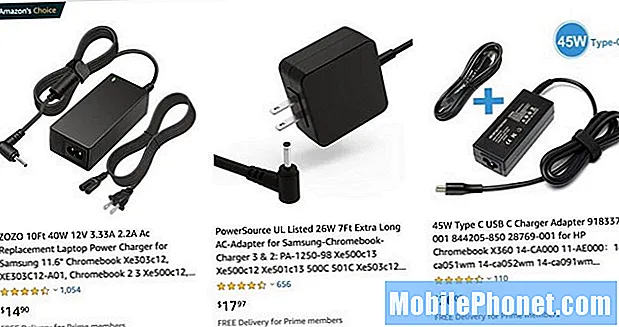
Може би един от най-важните аксесоари за всеки Chromebook е допълнително зарядно устройство в случай на извънредна ситуация, загубите си или се счупи. Проблемът с това е, че почти всяка марка все още използва нещо различно. Някои са кръгли щепсели с постоянен ток, по-малки щепсели, патентовани конектори и някои за щастие просто използват USB C.
Можете да закупите допълнително зарядно устройство за Chromebook от производителя, но това ще бъде супер скъпо. Потърсете някакво универсално зарядно устройство от Amazon, просто се уверете, че сте взели такова, което отговаря на конкретния ви модел Chromebook.
Седнете или застанете на бюрото
Един от най-важните аксесоари за вашия Chromebook очевидно ще бъде бюрото ви, където ще седите и стоите по няколко часа всеки ден. Тук в GottaBeMobile, ние сме големи фенове на стоящите бюра, главно защото те са по-добри за вас в дългосрочен план, когато става въпрос за вашето здраве. Още по-добре, купете бюро за седене ИЛИ като това във видеото по-горе, за да можете да сменяте позиции през целия ден или да решите да седнете, когато не ви се стои изправено.
Имайте предвид, че стоенето на работното място може да ви помогне да отслабнете, енергията през следобеда и е просто по-добро за вашето здраве, уелнес и притока на кръв.
Можете да си купите пълно стоящо бюро или да си купите такова, което сте поставили върху съществуващо бюро. Аз лично харесвам пълно бюро с електрически мотор, но можете да получите ръчни опции, които са по-евтини.
- Ergotron Workfit TX - $ 499 в Ergotron - Лесна за настройка, поставете на съществуващото си бюро, 20 ″ път, клавиатура и тава за мишка.
- Автономно AI бюро -$ 299 и нагоре в Autonomous – Моторизирана настройка, лесна за сглобяване, памет за 4 позиции
USB C Chromebook HDMI адаптер

Някои от елементите в нашия списък са малко излишни, но по някаква причина. Въпреки че можете да си купите скъп USB C хъб, както споменахме по-рано, и да използвате всичко, което той предлага, други няма да имат нужда от всичко това. Ако просто търсите един адаптер или кабел от USB C към HDMI, за да можете да свържете своя Chromebook към монитор или телевизор у дома, ние ви покриваме.
Освен това понякога не искате да носите голям хъб, когато всичко, от което се нуждаете, е този 6-футов USB към HDMI 4k кабел.
Органайзер за кабели, ключове и аксесоари

С този много USB кабели, адаптери, ключове и дори резервна мишка ще започнете да разполагате с много малки аксесоари и ще искате да ги поддържате организирани. И да, можете да ги хвърлите в раница или калъф, но може и да получите нещо като този органайзер за кабелни аксесоари. Има кубчета, бримки и зони за всички видове различни аксесоари, така че всичко има къде да отиде.
Много харесвам тази чанта и органайзер за лаптоп Jelly Comb, защото ще побере ВСИЧКИ ваши ключове и малък 11,6-инчов Chromebook. Те предлагат по-малки чанти за тези, които не се нуждаят от нещо толкова масивно.
Или разгледайте Grid-It Organizer, ако имате OCD като мен.
USB C към Micro USB

След това искаме просто да препоръчаме няколко различни USB кабела или адаптери, които със сигурност всеки може да използва. Лично аз бих купил един от всеки от следващите 3-4 елемента от нашия списък с аксесоари за Chromebook.
За съжаление все още има много продукти, които използват стария, остарял, крехък микро USB порт отпреди няколко години. Дори чисто нови слушалки през 2020 г. излизат с MicroUSB, което е разочароващо. Така че, ще искате да сте сигурни, че имате поне един или два резервни USB C към micro USB кабела, за да се сдвоите с вашия Chromebook.
Налични са много от тях, но ние предлагаме да отидете със серията Palette от Monoprice или Cable Matters от Amazon.
- $ 6,99 и нагоре в Amazon
USB C Ethernet адаптер

Отново, USB-C Hub, който споменахме в горната част на тази страница, имаше всички тези адаптери, включително Ethernet, но ако това е твърде скъпо за вас, просто вземете този малък адаптер. Не навсякъде има WiFi, особено някои по-стари хотели и ако пътувате и се нуждаете от интернет, вашият Chromebook може да няма стар Ethernet порт никъде.
Така че, вземете този USB C към Ethernet адаптер, за да можете да се включите в твърда интернет връзка, докато пътувате.
USB C флаш устройство

Не на последно място, друго нещо, което силно препоръчваме, е USB C флаш памет или устройство с палеца. Те са полезни през цялото време и Samsung разполага със спретнато дуо флаш устройство, което работи с USB C или обикновен USB, така че винаги ще можете да го използвате.
С тази настройка можете да включите вашето 128GB устройство за палеца към всеки компютър или устройство и да получите информация, след което да включите това или USB C края във вашия Chromebook. Освен това можете лесно да го свържете със смартфони и таблети, за да прехвърляте файлове и снимки.
- Samsung Duo 128GB флаш устройство - $ 29 в Amazon
- Двойно USB устройство SanDisk 64GB - $ 13,99 в Amazon
Финални мисли
В заключение, просто не забравяйте, че може да не ви трябват всички или дори някой от тях. Това е просто списък с най-важните аксесоари на Chromebook, които използваме често, които почти всеки може да използва или оцени.
Моят съвет е първо да вземете USB C Hub, някои допълнителни кабели и преносимо зарядно устройство, след което да продължите да изграждате колекцията си от аксесоари, докато вървите. След това, следете, тъй като ние постоянно ще актуализираме този списък с други чудесни опции, докато ги намираме.
Последна актуализация на 2020-09-08. Тази публикация може да съдържа партньорски връзки. Щракнете тук, за да прочетете нашата политика за разкриване на информация за повече подробности. Изображения чрез Amazon API


